原标题:《看似不起眼的ROW功能,其实藏着这7个高效秘诀!》
我是拉小灯,一位会设计造型的高能沙雕老师。百思特网
函数公式中有很多小技巧。
比如今天要讲的ROW函数,它有一个很简单的功能,就是返回当前单元格的行号。
这个行号的含义是什么? 这没有任何意义。
但这个不起眼的ROW函数,结合不同的函数,却可以达到蚂蚁搬大象的效果。
1.如何开始使用ROW▋自动填写序列号
既然返回行号,那么最基本的用法就是自动返回行号。
在第一个单元格中输入ROW函数,然后向下填写公式,即可快速填充序列号。
▋自动更新序列号
因为公式是实时自动计算的,所以我们删除行后,序号会实时更新,成为当前单元格的行号,实现序号的自动填充。
▋ 任意位置填写序号
如果您的序列号不是从单元格 A1 开始,您可以在 ROW 函数中引用单元格 A1。
这样返回的序号就是A1单元格的行号,与公式的位置无关。
2.ROW组合使用
ROW 函数很简单吧? 但不要误以为 Excel 函数公式仅此而已。
之前我们说过:函数公式的本质=函数+条件。
在ROW功能的基础上,添加一些条件,难度和使用场景就会立即显示。
▋条件一:隔行填充序号
例如,将行号除以2,然后将公式相互填充,就可以生成行填充的序号。
公式如下:
=ROW(A2)/2
如果要实现1、3、5、7等差序号填充,公式就会变成如下。
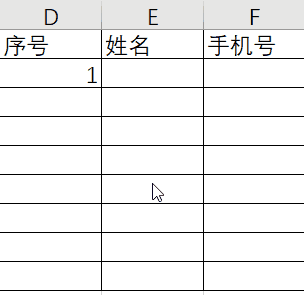
公式如下:
=1+(ROW(A1)-1)*2
式中*2表示算术差的步长。 如果改为5,则生成5位算术差的1、6、11、16的序号。
▋条件2:INDEX+ROW提取数据
只是生成序列号没什么用,和其他功能结合起来,使用场景一下子就打开了。
最常用的函数之一是 INDEX 函数。
下表中,如果姓名和手机号码想分成单独的两列,可以使用INDEX+ROW来快速完成。
公式如下:
=INDEX($B$2:$B$11,1+(ROW(A1)-1)*2)
ROW函数生成一个具有2位算术差的序列号,然后INDEX函数根据序列号提取相应的数据。
▋条件3:LARGE+ROW数据排序
LARGE函数的作用是找到数据中第N大的数据。
例如,以下公式返回第二大数字。
公式如下:
=LARGE(B2:B6,2)
如果“第N”用ROW函数实现,则可以使用LARGE函数对数据进行快速排序。
公式如下:
=LARGE($B$2:$B$6,ROW(A1))
因为如果R百思特网OW(A1)向下填充的话,就会自动生成1234的序号,然后结合LARGE函数,就会自动提取出1234的数据,达到排序的效果。
▋条件4:MID+ROW分割文本
MID函数的作用是从文本的指定位置提取指定长度的文本。
例如,使用以下公式提取前3个字符和后面5个字符,即:Excel。
如果将第一个数字改为ROW函数,并且提取长度为1,则可以快速将整段文本拆分为单独的文本。
公式如下:
=MID($A$2,ROW(A1),1)
这样做有什么用呢?
想象一下,你一定遇到过,数据明明在那里,但是返回NA时,是因为单元格中有看不见的字符。
那么这个时候就用MID+ROW函数来分割每个字符,这样百思特网缺失的字符就可以立即原型化了。
3.总结
简单函数公式是使用单个函数。
复杂函数公式本质上与计算机编程类似,只不过需要嵌套多个函数公式才能完成复杂需求。
但如何把一个复杂的问题分解成小步骤,变成可以落地执行的函数和代码,基本是一样的。
偷偷告诉你,如果把ROW换成 ,上面的用法都可以通用,如果有什么神奇的效果,你自己去试试吧!








